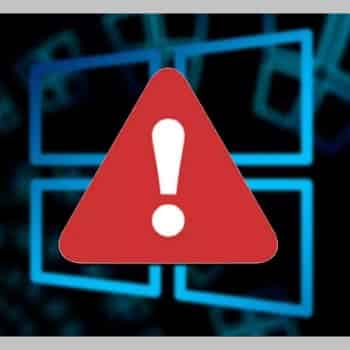
Arreglar el error de actualización de Windows 10 0x8007042c: Si te encuentras con el código de error 0x8007042c al intentar actualizar Windows 10, entonces has llegado al lugar correcto, porque hoy vamos a hablar de cómo arreglar el error 0x8007042c de Windows 10.
Las actualizaciones de Windows son necesarias para que éste funcione correctamente, pero este código de error impide que el equipo se actualice, haciéndolo vulnerable a los virus y otros ataques de seguridad.
Sin embargo, sin perder el tiempo, vamos a ver cómo se puede arreglar el error de actualización de Windows 10 0x8007042c utilizando la guía siguiente.
También puedes leer: Cómo Solucionar El Error 0x80240034 De Windows Update
Error de Windows Update 0x8007042c
La actualización de Windows es un proceso común e importante que mantiene tu sistema operativo limpio y eficiente. También ayuda a eliminar el malware, los errores o los ataques de virus no deseados en tu sistema informático. Sin embargo, a veces aparecen códigos de error no deseados al intentar actualizar Windows.
Así que si se encuentra con este error por primera vez, no se asuste, ya que es un error común que muchos usuarios de Windows encuentran al intentar actualizar tu sistema. La repetición del mismo error es frustrante. Por lo tanto, para resolver el problema, hay que conocer las causas y las soluciones.
Hay muchas causas que pueden llevar a errores de Windows. El error de actualización de Windows 0x8007042c se produce al intentar actualizar Windows 10. Este error de Windows ha sido reportado por muchos usuarios y puede ocurrir debido a ataques de virus, problemas de mantenimiento, etc.
Otros detalles
Además, el error 0x8007042c de Windows Update no se limita a Windows Update. El problema también puede ocurrir cuando el cortafuegos está activo y aparece el mensaje «El cortafuegos de Windows no puede cambiar algunos de sus ajustes». Código de error 0x8007042c».
Ahora ya sabes la causa del error. Vayamos directamente a las soluciones para arreglar el error 0x8007042c. Hemos dado cuatro soluciones sencillas. Sigue leyendo para conocer cuatro métodos diferentes para solucionar el error de actualización de Windows 0x800704242c.
P.D.: Si te encuentras con el error de actualización de Windows 0x800705b4 o 1068 en tu PC con Windows, aquí tienes las mejores soluciones para ti.
Cómo arreglar el error 0x8007042c de Windows 10
Método 1: Configurar los servicios relacionados
Si encuentras el código de error 0x8007042c al actualizar a Windows 10, puede haber un problema con los servicios relacionados. Hay que asegurarse de que funcionan correctamente y de que están en el modo de arranque correcto. ¿No sabes cómo hacerlo? Sigue la guía paso a paso para entender el método.
- Pulsa simultáneamente las teclas Windows y R de tu teclado para abrir la ventana Ejecutar.
- Introduce services.msc en el cuadro de diálogo y haz clic en «Aceptar» para iniciar los servicios.
- En la ventana de «Servicios», localiza «Windows Update» y haz clic en él para abrir sus propiedades.
- En la pestaña «Cuestiones generales», selecciona «Automático» en la lista «Tipo de inicio» y comprueba si el programa «Estado del servicio» se ejecuta correctamente. Si el programa no está en marcha, actívalo en «Puesta en marcha». A continuación, haz clic en «Buscar» y luego en «Aceptar» para guardar los cambios.
- A continuación, dirígete a los siguientes servicios y sigue el mismo procedimiento anterior.
- Servicio inteligente de difusión en segundo plano
- Servicio criptográfico
- Instalador de Windows
Después de completar todos los procesos anteriores, reinicia tu sistema informático e intenta actualizar Windows 10 de nuevo para ver si Windows Update 0x8007042c todavía existe.
Consejo adicional: Si crees que el problema está en tu portátil o notebook, puedes usar Restoro Repair. Se trata de una herramienta avanzada que detecta un error en tu sistema y lo corrige automáticamente. Analiza los archivos y reemplaza los archivos dañados o faltantes.
Esta herramienta funciona en la mayoría de los casos de archivos corruptos y ha resuelto los problemas de muchos usuarios de Windows. Puedes descargar Restoro desde los sitios web oficiales y probarlo tú mismo. Además, con respecto al problema de los datos de configuración inválidos de Windows 10 o el código de error 0x80070570 en Windows, aquí están las mejores soluciones para ti.
Método 2: Restablece las carpetas de Distribución de Software y Catroot2
Cambiar el nombre o restablecer algunos componentes relacionados como las carpetas SoftwareDistribution y Catroot2 soluciona automáticamente algunos errores comunes de Windows 10. Este método también es útil para arreglar el error 0x8007042c de Windows Update. Los siguientes pasos te ayudarán.
- Pulsa la combinación de teclas Win + R para abrir la ventana Ejecutar.
- En el cuadro de búsqueda, escribe cmd y pulsa simultáneamente las teclas Ctrl, Shift y Enter para abrir el símbolo del sistema como administrador de Windows.
- En la línea de comandos, escribe los siguientes comandos y pulsa Intro después de cada comando.
- net stop wuauserv
- net stop cryptSvc
- bits de parada netos
- net stop msiserver
- Ahora escribe las siguientes líneas de comando para renombrar las carpetas Catroot2 y SoftwareDistribution.
- ren C: \ Windows \ SoftwareDistribution SoftwareDistribution.old
- ren C: \ Windows \ System32 \ catroot2 Catroot2.old
- Ejecuta los siguientes comandos para reiniciar los servicios afectados
- net start wuauserv
- cryptSvc net start
- bit de inicio de red
- net start msiserver
Después de realizar los pasos anteriores y de cambiar el nombre de los servicios afectados con éxito, reinicia el equipo y actualiza Windows 10 para ver si el error sigue produciéndose.
Método 3: Utiliza Windows Update para resolver el problema
Lo mejor de Windows es su herramienta de solución de problemas. Localiza el error y señala la causa. Para solucionar el error 0x8007042c de Windows Update, puedes utilizar un buen solucionador de problemas llamado Windows Update Troubleshooter. Si las soluciones anteriores no te han funcionado, puedes probar este método.
- Accede al menú Inicio y escribe «Configuración de Windows» o pulsa las teclas «Windows» e «I» simultáneamente para abrir la Configuración de Windows. «
- Busca «Actualización y seguridad» y haz clic en él. A continuación, selecciona «Solución de problemas». (Solución de problemas). «
- Selecciona «Windows Update» en la parte derecha de la ventana y, a continuación, haz clic en la opción «Ejecutar el solucionador de problemas».
- Esto puede tardar unos minutos, así que espera pacientemente a que el sistema detecte el error.
Reinicia el sistema informático después de que el proceso se haya completado con éxito. Prueba a actualizar Windows 10 de nuevo y comprueba si el error de actualización de Windows 0x8007042c persiste.
Método 4: Elimina o desactivar el software antivirus
Si las soluciones anteriores no le ayudan a resolver el error de actualización de Windows 0x8007042c, puedes intentar desactivar el software antivirus. Los programas antivirus evitan que se produzcan fallos, malware o ataques de virus en los sistemas informáticos, pero a veces provocan errores en Windows.
Estos errores te impiden realizar una tarea básica en tu ordenador, como actualizar Windows. Para solucionar este problema, desactive su programa antivirus. Si utilizas el antivirus Windows Defender, elimina este software siguiendo estos pasos.
- Accede al menú Inicio y busca «Configuración de Windows».
- En la pestaña «Ubicación», localiza «Actualizaciones y seguridad» y haz clic en ella. A continuación, haz clic en la opción «Seguridad de Windows».
- Ahora, en «Seguridad», selecciona la opción «Protección contra virus y amenazas» en la parte derecha de la ventana. Se abrirá la ventana «Seguridad de Windows».
- A continuación, haz clic en la opción «Gestionar la configuración» en «Protección contra virus y amenazas». «
- En Protección en tiempo real, haz clic en el botón para desactivar el software antivirus.
Después de completar todos los pasos anteriores, reinicia el equipo y comprueba si el error de actualización de Windows 0x8007042c sigue produciéndose.
Solución para solucionar el error 0x8007042c de Windows Update
En la mayoría de los casos, las soluciones anteriores funcionan muy bien para arreglar este error de actualización de Windows. Sin embargo, si ninguna de las soluciones anteriores ha funcionado y quieres probar un método alternativo pero sencillo, esta sección puede ayudarte.
Puede utilizar la herramienta de recuperación de PC para solucionar este error de forma rápida y sencilla. Se trata de una herramienta avanzada que detecta automáticamente el problema en tu sistema y lo soluciona.
Además, esta herramienta elimina los archivos no deseados, los errores, los archivos corruptos de Windows, los errores DLL, los ataques de virus y malware, los errores de aplicación, los archivos que faltan y muchos otros errores. Es útil para solucionar los errores del sistema informático y mejorar tu rendimiento.
Windows 10 también tiene una herramienta de recuperación integrada, pero se recomienda utilizar una herramienta de recuperación externa. Esto se debe a que las herramientas de recuperación incorporadas no son capaces de arreglar muchos problemas del sistema y evitar que el ordenador se ralentice.
Por otro lado, las herramientas de reparación de PC independientes incluyen funciones adicionales que te ayudan a detectar problemas más complejos en tu ordenador. Además, es bastante fácil de usar y responde rápidamente a las consultas.
Conclusión
En este artículo, hemos enumerado en detalle las causas del error de actualización de Windows 0x8007042c y sus soluciones. Te recomendamos que lee detenidamente cada uno de los pasos para no equivocarse en la resolución de este error. Si no puedes determinar la causa exacta de este error, prueba cada método por separado y ve cuál le ayuda.
Si estos cuatro métodos no le han ayudado, también hemos desarrollado una solución sencilla para resolver este problema. PC Repair Tool es una herramienta avanzada que resolverá tu problema fácilmente. También puedes probar este método. Si tiene otra solución para arreglar el error 0x8007042c de Windows Update, por favor, comenta abajo y háganoslo saber.
También puedes leer: Error Componentes De Windows Update Deben Repararse
Me llamo Javier Chirinos y soy un apasionado de la tecnología. Desde que tengo uso de razón me aficioné a los ordenadores y los videojuegos y esa afición terminó en un trabajo.
Llevo más de 15 años publicando sobre tecnología y gadgets en Internet, especialmente en mundobytes.com
También soy experto en comunicación y marketing online y tengo conocimientos en desarrollo en WordPress.